win7系统拥有很多的小伙伴,在系统出现故障的时候就要进行重装,但是有很多小伙伴不知道该如何操作,那么怎么重装系统win7旗舰版呢?下面小编就来分享下重装系统win7旗舰版教程。
工具/原料:
系统版本:window7旗舰版
品牌型号:三星900X5N
软件版本:小鱼一键重装v2290+装机吧一键重装系统软件 v3.1
方法/步骤:
方法一:借助小鱼一键重装软件一键重装系统win7
1、首先在电脑上下载安装小鱼一键重装软件,点击打开软件,选择需要安装的windows7系统,点击下一步。
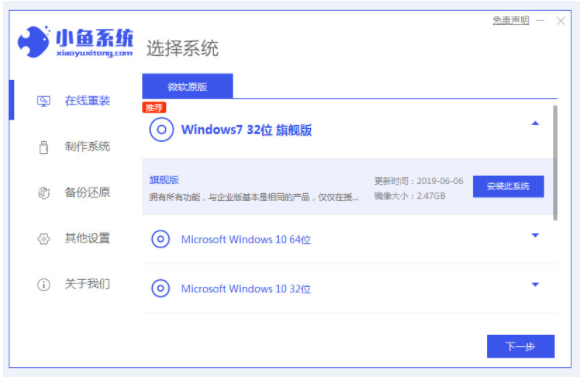
2、装机工具将会开始自动下载win7系统的镜像,耐心等待。

3、下载完成之后将会自动进入部署安装环境中,大家耐心等待即可。
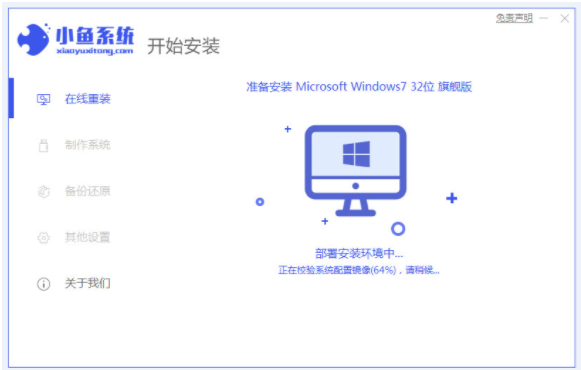
4、环境部署完毕之后,点击立即重启电脑。

5、重启电脑之后会出现Windows启动管理器页面,选择第二项按回车键进入PE系统桌面。
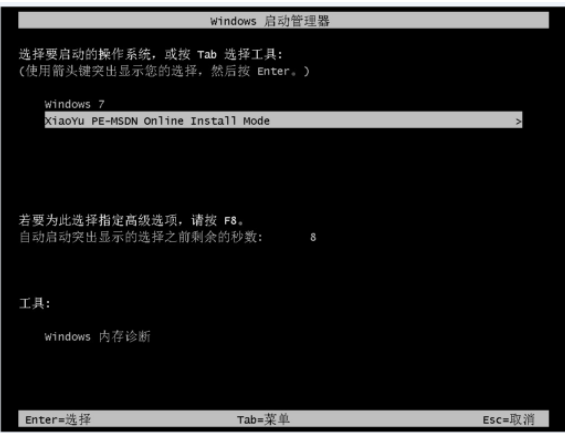
6、直至进入PE系统界面之后,耐心等待装机软件自动给电脑安装win7系统。

7、系统安装完成后,点击立即重启电脑。
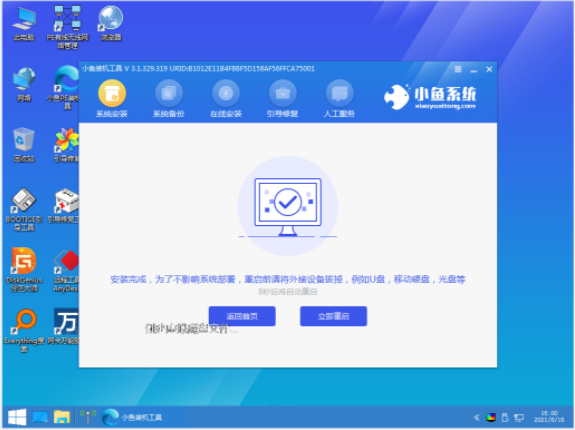
8、重启电脑之后直至电脑进入win7的系统桌面,即说明重装系统win7旗舰版完成。

方法二:装机吧一键重装win7系统
1、在电脑上下载安装好装机吧一键重装系统软件并双击打开,选择我们需要安装的win7系统,点击下一步。
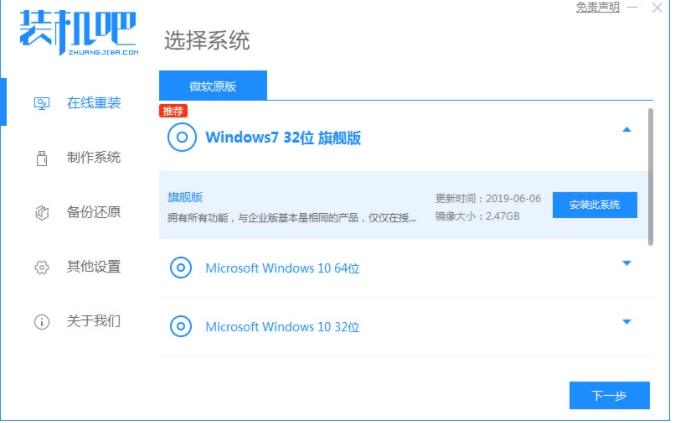
2、选择我们需要安装的win7系统进行下载安装。
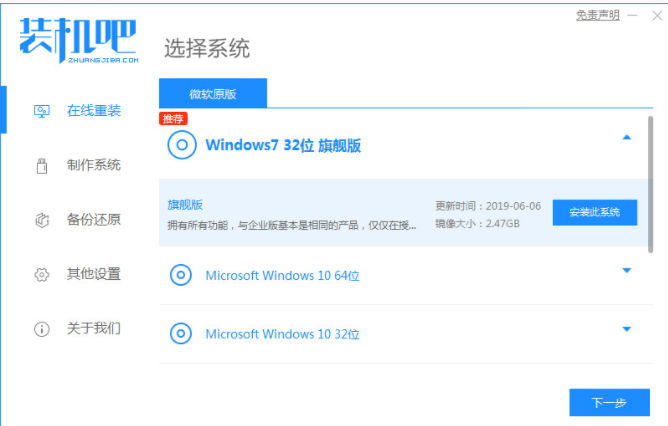
3、请大家耐心等待系统镜像下载完成。

4、环境部署完毕之后,点击立即重启电脑。

5、选择第二个按回车键进入电脑的pe安装系统桌面。

6、在pe系统界面当中,点击打开装机吧工具,继续进行系统的安装。

7、重启电脑,直至进入到桌面系统重装win7就完成了。

总结:
方法一:借助小鱼一键重装软件一键重装系统win7
1、打开小鱼一键重装系统,选择安装win7系统;
2、软件自动下载win7系统镜像点击重启电脑;
3、选择进入PE系统自动安装win7系统,完成后重启电脑;
4、直至进入win7系统桌面即可正常使用。
方法一:装机吧一键重装win7系统
1、打开装机吧一键重装软件,选择win7系统;
2、环境部署完成之后,选择重启电脑;
3、在pe系统打开装机吧工具,继续进行系统安装;
4、重启电脑,直至进入到桌面系统重装win7即可。
Copyright ©2018-2023 www.958358.com 粤ICP备19111771号-7 增值电信业务经营许可证 粤B2-20231006